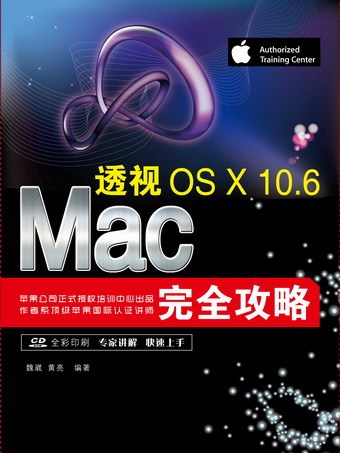《透視:Mac OS X 10.6完全攻略》是2012年1月清華大學出版社出版的圖書,作者是魏崴、黃亮。
基本介紹
- 書名:透視:Mac OS X 10.6完全攻略
- 作者:魏崴、黃亮
- 出版社:清華大學出版社
- 出版時間:2012年1月
- 定價:69 元
- ISBN:9787302260172
內容簡介,圖書目錄,
內容簡介
本書結合作業系統的基本理論知識,以及作者多年的培訓經驗,著重於介紹蘋果 Mac OS X 系統的實際套用操作,無論是剛入門的用戶還是有一定基礎的用戶,都能夠從書中獲得幫助。本書的主要內容包括:從購買Mac、設定工作環境開始,到逐步深入了解日常工作中各方面的基本操作,以及如何與Windows環境進行整合,如何使用企業級網路服務,如何讓系統更加安全,這樣一個由淺及深的套用過程,讓讀者逐步了解 Mac OS X 系統的各項功能,從而達到得心應手進行工作的效果。另外,為了方便讀者進行學習,我們將平時錄製的一些教學視頻放在本書附帶的光碟中以供參考,希望對讀者有所幫助。
本書針對的讀者包括蘋果產品的愛好者、Mac OS X作業系統的初學者、從Windows平台向Mac平台進行過渡的用戶,以及具有一定Mac系統使用基礎希望深入了解和學習的用戶。
圖書目錄
Chapter 01 讓我們擁有Mac
1.1 尋找Mac 2
1.1.1 蘋果全系列桌面計算機介紹 2
1.1.2 打造完美的Mac 3
1.2 驗收Mac 4
1.2.1 開箱檢查 4
1.2.2 初始化Mac 4
1.2.3 狂野的芯——確認計算機硬體配置 10
1.3 Mac技術支持 12
Chapter 02 如何初始化工作環境
2.1 小塊頭大學問 —— 鍵鼠設定 16
2.2 不可缺少的零碎設定 19
2.2.1 設定外觀、桌面背景、屏保 19
2.2.2 設定時間 22
2.3 啟用輸入法 24
2.3.1 常用輸入法使用 24
2.3.2 一指禪中文手寫輸入 26
2.3.3 千奇百怪之字元輸入 27
2.3.4 小語種輸入 28
2.4 這裡的空間不太貴——擴展工作空間 29
2.4.1 16層空間——Spaces 30
2.4.2 多屏工作 32
2.5 讓操作更快速簡練 33
Chapter 03 認識Mac OS檔案系統
3.1 您去哪兒?——Finder視窗操作 36
3.1.1 Finder視窗的顯示 36
3.1.2 更換Finder視窗的背景 37
3.1.3 多視窗切換與手勢操作 37
3.1.4 Finder的偏好設定 39
3.2 Mac OS檔案系統結構 40
3.2.1 Home Folder 40
3.2.2 Mac OS系統資料夾探秘 42
3.2.3 Mac OS X所支持的磁碟分區方案 44
3.2.4 如何選擇卷宗格式 45
3.3 查看磁碟信息與磁碟維護 46
3.3.1 查看磁碟信息 46
3.3.2 磁碟維護 47
Chapter 04 深刻理解用戶賬戶
4.1 創建和管理賬戶 55
4.1.1 透析Mac OS X賬戶 55
4.1.2 Mac OS中的組賬戶 58
4.1.3 賬戶的高級選項 59
4.1.4 刪除和恢復賬戶的技巧 61
4.1.5 快速切換用戶環境 62
4.2 管理好您的密碼 63
4.2.1 將密碼手動添加到鑰匙串 64
4.2.2 如果您忘記存儲在“鑰匙串訪問”中的密碼 65
4.2.3 如何在另一台電腦上使用您的鑰匙串 66
4.2.4 解決鑰匙串的問題 66
4.2.5 使您的鑰匙串更安全 67
4.3 如何管好孩子使用電腦——家長控制 68
Chapter 05 掌握對檔案的各種操作
5.1 對檔案的基本操作 76
5.1.1 如何操作檔案 76
5.1.2 如何查看檔案和資料夾信息 77
5.1.3 指定打開檔案的應用程式 78
5.1.4 “快速查看”預覽檔案 78
5.1.5 複製、移動與刪除檔案 80
5.1.6 如何設定許可權 81
5.1.7 如何訪問和設定隱藏檔案 85
5.2 Mac OS X系統中的搜尋——Spotlight 85
5.2.1 Spotlight高級搜尋 86
5.2.2 設定 Spotlight 偏好設定 87
5.2.3 Spotlight與智慧型資料夾 87
5.3 檔案的刪除與還原 88
5.4 本地不同賬戶間已分享檔案的方法 91
Chapter 06 讓我們彼此互聯
6.1 常用網路術語簡介 94
6.2 使用無線網路外設 94
6.2.1 連線蘋果無線路由器 94
6.2.2 連線第三方路由器 99
6.3 網路接口設定 100
6.3.1 設定乙太網連線 100
6.3.2 設定ADSL連線 101
6.3.3 設定無線網 102
6.3.4 設定連線802.1x鑑定的網路 105
6.3.5 設定VPN網路 106
6.3.6 使用不同網路位置管理網路設定 108
6.4 常用網路服務套用 109
6.4.1 設定代理伺服器 109
6.4.2 讓Mac變成無線路由——Internet共享 110
6.4.3 通過藍牙已分享檔案 111
6.4.4 無線揚聲器與無線遙控器 113
6.5 檔案共享 119
6.5.1 設定檔案共享 120
6.5.2 “共享”資料夾和“公共”資料夾的區別 121
6.6 自力更生排除網路故障 122
6.6.1 檢查本地設定 122
6.6.2 檢查網路鏈路 122
6.6.3 檢查遠端的服務 124
Chapter 07 豐富的應用程式
7.1 Mac OS中的應用程式環境 127
7.1.1 認識新的應用程式術語 127
7.1.2 如何安裝和卸載應用程式 128
7.2 玩轉影音 130
7.2.1 播放影音 130
7.2.2 轉換影音格式 132
7.2.3 如何讓影音進入便攜設備 134
7.3 使用Mac辦公 135
7.3.1 網頁瀏覽 136
7.3.2 隨叫隨到的小工具——Dashboard 139
7.3.3 使用信箱 141
7.3.4 電子名片簿——地址簿 143
7.3.5 網聊及音/視頻會議——iChat 145
7.3.6 日程規劃——iCal 147
7.3.7 管理字型——字型冊 150
7.3.8 Microsoft Office VS iWork 152
7.3.9 “保利來”快照——Photo Booth 157
7.3.10 Dock工具 158
7.3.11 常用第三方工具軟體列表及用途 158
7.4 應用程式罷工了怎么辦 159
7.4.1 偏好設定檔案與應用程式的關係 159
7.4.2 校驗應用程式的許可權 161
7.4.3 如何強制退出應用程式 162
7.4.4 為何應用程式的問題依舊存在 163
Chapter 08 通吃Mac周邊設備套用
8.1 如何使用常用存儲設備 166
8.1.1 常用存儲設備介紹 166
8.1.2 如何設定軟體RAID 170
8.2 如何設定印表機 174
8.2.1 添加USB、火線或者Bonjour印表機 174
8.2.2 添加IP網路印表機 178
8.2.3 使用由Windows計算機共享的印表機 178
8.2.4 將連線在Mac上的USB印表機共享給Windows用戶使用 179
8.2.5 更改默認印表機 181
8.2.6 使用印表機功能描述檔案(PPD) 181
8.2.7 刪除與重置印表機 182
8.3 如何使用擴展顯示器 182
8.4 如何導入數碼照片 185
Chapter 09 終端命令與自動化管理
9.1 使用命令行 188
9.1.1 為什麼要使用命令行 188
9.1.2 如何進入命令行操作界面 189
9.1.3 認識第一個命令行 190
9.1.4 常用命令簡介 191
9.1.5 常用命令行快捷操作列表 193
9.1.6 使用命令行時容易出現的錯誤 193
9.2 自動創建命令行腳本的方法 194
9.2.1 Automator:自動化助理 194
9.2.2 AppleScript簡介 196
9.3 使用命令行監管系統 198
9.3.1 監管本地系統 198
9.3.2 SSH 遠程管理 200
9.3.3 自動化管理 201
Chapter 10 雙劍合璧——Mac OS X與Windows
10.1 什麼是BootCamp 206
10.2 如何在 Mac 上安裝及運行 Windows 206
10.2.1 BootCamp安裝方式 206
10.2.2 通過虛擬機安裝 209
10.2.3 其他可運行Windows程式的方法 214
Chapter 11 搬家!——系統更新與遷移
11.1 數據備份 219
11.1.1 時空備份Time Machine 219
11.1.2 映像檔案與壓縮歸檔檔案 222
11.2 全新安裝作業系統的各種方法 224
11.2.1 常規方法 225
11.2.2 將系統盤恢復到硬碟上進行系統安裝 225
11.2.3 目標磁碟模式 225
11.2.4 共享DVD或CD 226
11.3 遷移數據 228
Chapter 12 Mac OS X企業套用
12.1 如何使用網路賬戶登錄 234
12.1.1 綁定到Open Directory/LDAP伺服器 234
12.1.2 綁定到 Active Directory 伺服器 235
12.1.3 使用網路賬戶登錄 236
12.2 Kerberos安全鑑定 237
12.3 企業網的遠程管理 239
12.4 使用網路啟動卷宗 240
Chapter 13 揭秘Mac OS X系統啟動、註銷與關閉
13.1 Mac OS X系統啟動 243
13.1.1 系統初始化階段 243
13.1.2 用戶環境初始化階段 244
13.2 Mac OS X系統註銷、重啟與關閉 246
13.3 Mac OS X系統用於啟動的快捷鍵 247
Chapter 14 讓系統更加安全
14.1 本地系統安全設定 250
14.1.1 設定高質量的用戶賬戶密碼 250
14.1.2 用 FileVault 保護您的Home資料夾 251
14.1.3 安全抹掉磁碟上的數據 253
14.1.4 系統通用安全設定 254
14.1.5 確保系統安全啟動 255
14.2 系統網路安全 257
14.2.1 建立應用程式防火牆 257
14.2.2 實用而又危險的root賬戶 258
14.2.3 小心使用Internet資源 259
14.3 系統日誌 261
附 錄: Mac OS X 快捷鍵一覽表